Refundace peněz zákazníkům
Dostali jste se do situace, kdy si váš zákazník sice objednal a zaplatil vícero položek, ale některou nebo všechny chce vrátit?
Nebo si u vás objednal službu, která mu nevyhovuje a chce vrátit peníze nazpět?
Ve FAPI tyhle případy jednoduše zvládnete. Obecný postup je:
- nejprve klientovi vystavíme opravný daňový doklad (dobropis),
- klientovi jej zašleme a vyžádáme si odsouhlasení vystaveného dobropisu,
- požádáme o informace, kam chce vracenou částku zaslat (obvykle to je tentýž způsob, jakým původně platit),
- zašlete peníze zpět klientovi.
Vystavení opravného daňového dokladu
Ve FAPI jděte do Faktury > Přehled faktur > najděte konkrétní objednávku, ke které chce klient vrátit peníze.
Klikněte na modře zvýrazněné a podtržené číslo daného dokladu a otevřete si detail dokladu. V něm najdete klikací tlačítko Vytvořit opravný daňový doklad.

Po kliknutí se objeví nové okno, ve kterém si upravíte podle vašich potřeb náležitosti opravného daňového dokladu (dále už jen ODD). Nezapomeňte doplnit důvod vystavení ODD a doklad vystavte kliknutím na zelené tlačítko ULOŽIT vespod stránky.
Odeslání ODD zákazníkovi
Pokud máte v sadě e-mailových šablon zpráv, které používá prodejní formulář spojený s danou objednávkou, nastavený e-mail po vystavení opravného dokladu, nemusíte se o nic starat. FAPI nově vystavený doklad v e-mailu pošle za vás.
Případně jej můžete odeslat ručně vytvořením zcela nové zprávy před detail daného ODD po kliknutí na tlačítko Odeslat doklad e-mailem.

Potom můžete buď vyčkat na odpověd zákazníka se souhlasem o vystavení ODD, případně na informace o tom kam vyplatit související refundaci, nebo můžete rovnou přejit k dalšímu kroku.
Zaslání peněz zpět klientovi (refundace)
Peníze zákazníkovi vracíte ideálně tím stejným způsobem, jakým vám klient zaplatil. Tedy v případě, že vám poslal peníze na bankovní účet, najdete si ve svém internetovém bankovnictví tuto transakci a peníze vracíte na stejný účet, odkud k vám přišly.
Pokud platba proběhla skrze platební bránu, vracíte peníze refundací v platební bráně. U konkrétní transakce se zákazníkem hledejte tlačítko pro vrácení peněz (refundaci).
Ve FAPI jsou dostupné dvě zrychlující možnosti jak vrátit peníze zákazníkovi. Obě jsou dostupné v nabídce té konkrétní platby, kterou budete vracet. K platbě se dostanete dvěma možnými způsoby:
- přes Faktury > Přehled faktur > detail dokladu > řádek Číslo platby > kliknout na modře zvýrazněné číslo platby spojené s daným dokladem.
- přes Platby > Přehled plateb > filtr podle zadaných parametrů
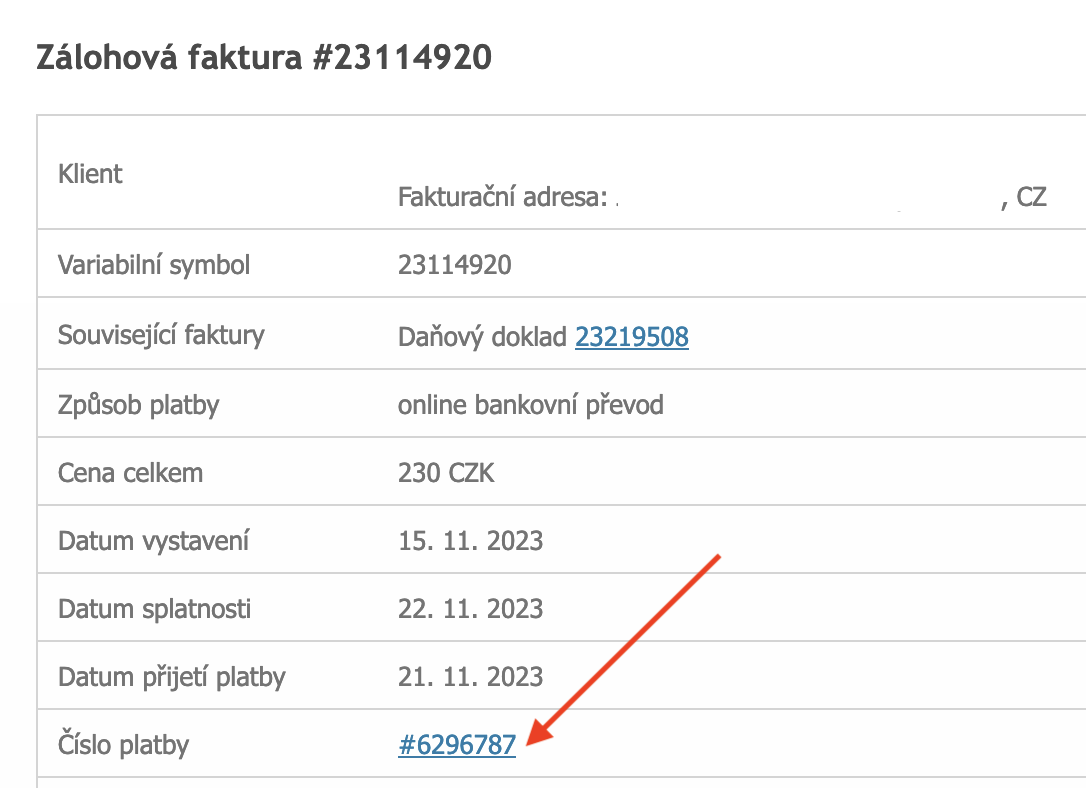
1. Refundace plateb provedených kartou
- Jde o automatický proces, kdy použijeme automaticky tutéž platební bránu, přes kterou byla platba na dané objednávce přijata.
- V nabídce dané platby jsou v řádku AKCE pro refundaci tato tlačítka:
- Vrátit platbu
- Vrátit platbu a vystavit dobropis (ODD)

Jak se jednotlivá tlačítka chovají:
- Vrátit platbu: Vyberetee částku k refundaci, ta může být maximálně do výše původní platby, a uveďte důvod refundace. Po potvrzení se odešle přes platební bránu příkaz k vrácení platby zpět.
- Vrátit platbu a vystavit dobropis: Pouze plná refundace, tedy odeslání celé částky. Po výběru této možnosti dojde k přesměrování do okna s vytvořením nového ODD, kde budou předvyplněny datumy, důvod refundace a údaje nakupujícího. Během úpravy nového ODD můžete provádět dílčí změny.
Zrychlená refundace platby provedené platební kartou je k dispozici jen u platebních bran GoPay, Stripe, Comgate a ThePay.
U plateb zprostředkovaných jinými branami nabídku tlačítek pro refundaci neuvidíte.
2. Refundace plateb přijatých na bankovní účet:
- Podobný proces jako u plateb kartou, ale peníze nazpět musíte odeslat zákazníkovi sami.
- Pokud máme k dispozici potřebná data, zobrazíme během vytváření refundace ve FAPI QR kód pro snadné načtení údajů v internetovém či mobilním bankovnictví.
- QR kód se automaticky aktualizuje, pokud změníte částku nebo text důvod refundace. Aktualizování QR kódu probíhá s prodlevou cca 1 vteřiny. Pokud chcete aktualizaci provést ručně, klikněte na tlačítko AKTUALIZOVAT QR KÓD.

Vždy pečlivě zkontrolujte všechny zadané údaje ještě před odesláním platby. Za správnost údajů neneseme odpovědnost.

